Setările optime Internet Explorer 11 pentru Windows 8
Structura de Windows 8.1 include Internet Explorer 11. în esență, o versiune actualizată a browser-ul web al Microsoft. Inovațiile sunt deosebit de evidente în interfața „modernă“, în cazul în care IE 11 oferă mult mai multe caracteristici decât versiunea anterioară. De aceea, înainte de a începe pe web-surfing, nu fi leneș pentru a configura browser-ul pe placul dumneavoastră.
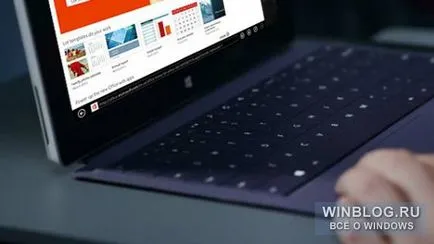
Ca și în trecut, 11 Internet Explorer este configurat „minune“ -Button „Setări» (Setări) - este necesar să apăsați în timp ce în IE, și alegeți în panoul apărut «Options» (Opțiuni). Dar opțiunile pentru setări sunt acum atât de mult mai mult.
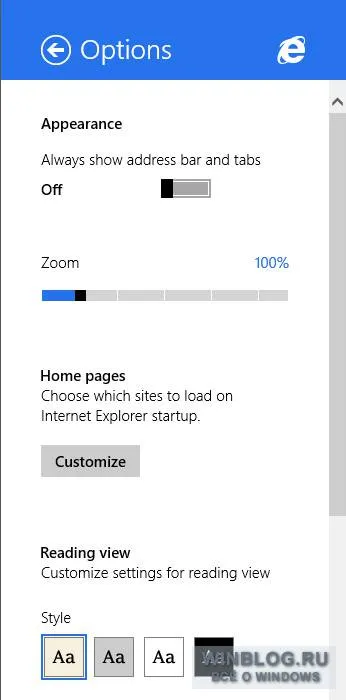
Aici sunt opțiunile disponibile în această interfață.
Opțiunea „Scale» (Zoom) este, de asemenea, extrem de important pentru ecrane de înaltă rezoluție. Acesta vă permite să scară conținutul paginilor web, indiferent de scara setată în setările sistemului de operare. De exemplu, o pagină web într-o dimensiune normală (100%).
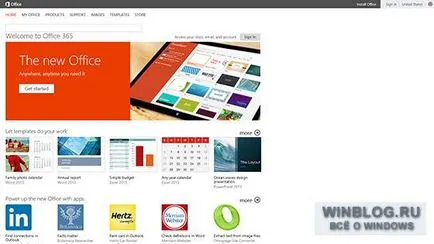
După cum puteți vedea, o mulțime de spațiu pe ecran este irosit. Dar, în cazul în care conținutul creșterii - în acest caz, până la 125% pe ecran cu o rezoluție de 1600x900 - pagina de web va avea un mult mai ușor de citit. Pe o scară de 150% a ecranului va fi umplut în întregime.
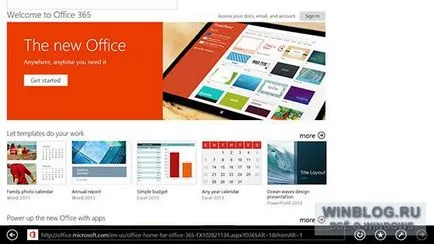
Inovație în IE 11 - posibilitatea de a seta pagina de start sau chiar pagini (pagini de pornire), care se va deschide atunci când porniți browserul ca versiunea desktop a IE.
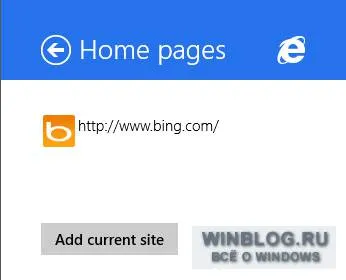
O altă caracteristică nouă interesantă în Internet Explorer 11 - modul de citire (Reading View), care transformă paginile web obișnuite frumos decorate articol. Personalizați afișajul, puteți utiliza cele patru butoane în „Aspect Reading | Efectuarea »(Reading View | Style).
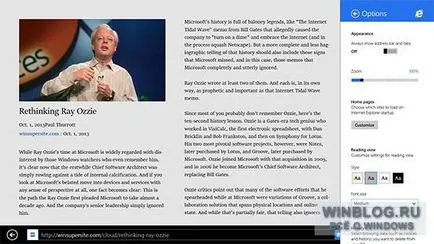
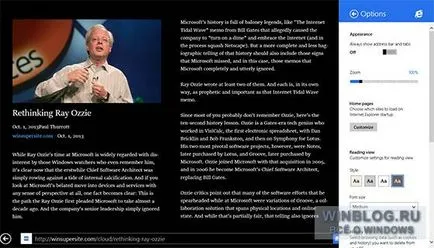
Un meniu drop-down „font dimensiune» (Dimensiune font) vă permite să selectați una dintre cele patru dimensiuni ale textului: „mici» (mici), «Mediu» (Medium), «Închidere» (Mare) și „foarte mari» (mai mari).
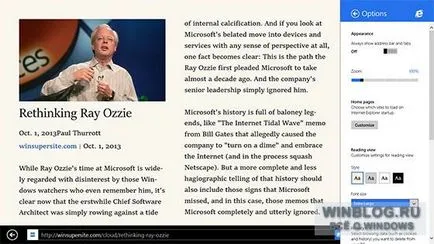
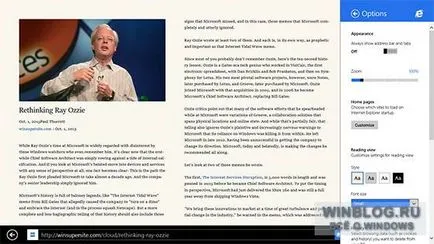
Utile cheie „Revista» (History) oferă o stocare setări istoric surprinzător detaliate navigarea pe web.
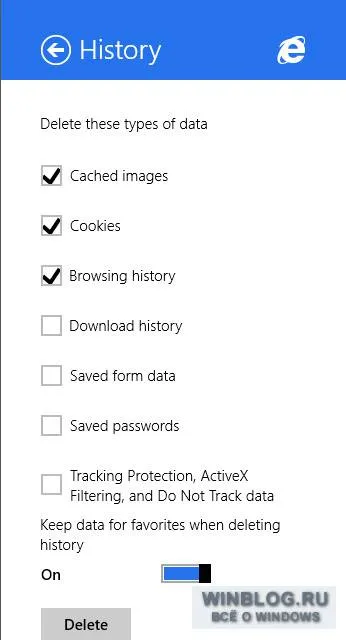
În „Parole» (Parolele) sunt două opțiuni: cursorul pentru a activa / dezactiva salvarea parolelor pe site-uri, și «butonul de control» (Gestionare), care se deschide o listă a tuturor site-urilor pentru care parolele stocate în IE.
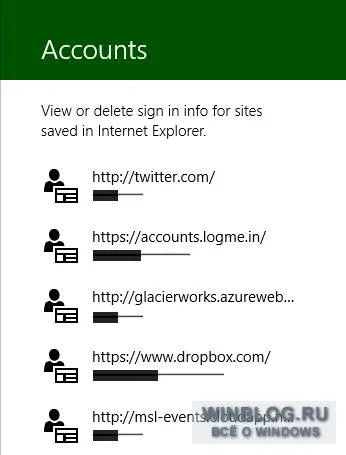
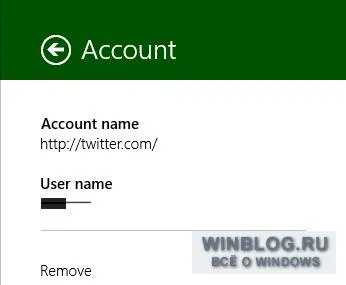
Apropo, puteți gestiona parolele în mod direct de la „miracolul“ pentru conturile-secțiunea „Parametri | Conturi »(Setări | Conturi) pentru IE.
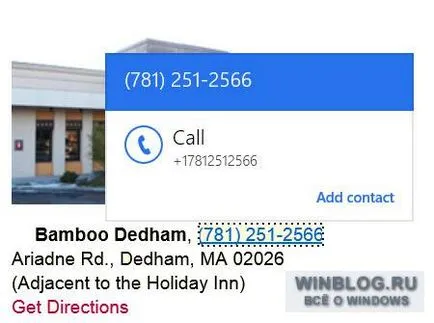
Fonturi și codificare
În mod implicit, IE utilizează setarea de limbă a sistemului. Opțiunea „Fonturi și Codificare» (Fonturi și codificare) deschide panoul „Font» (fonturi), care conține o mulțime de opțiuni legate de fonturi, inclusiv alegerea familiei și fontul normal de mono, direcție de citire, și mulți alți parametri.
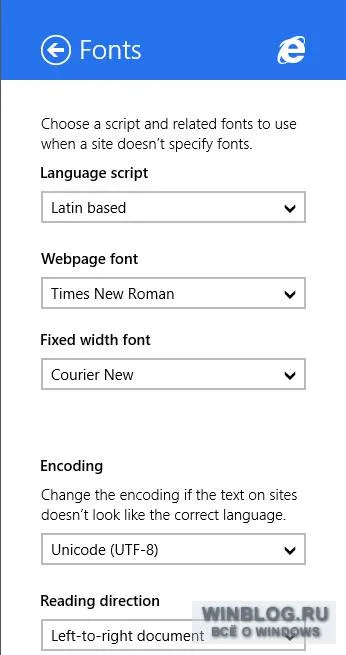
În plus față de setările care sunt disponibile direct în browser, este necesar să se analizeze și setările de sincronizare prin SkyDrive. Ele sunt în „Setări PC | SkyDrive | Setări de sincronizare »(Setări PC | SkyDrive | Setări de sincronizare). În „Alte setări» (Alte setări) ne interesează în două opțiuni:
• «Web Browser» (browser web). În mod implicit, această opțiune este activată și asigură sincronizarea favorite, tab-uri deschise, pagini web, reviste și setări între computere tuturor utilizatorilor. Toate modificările efectuate pe computer curent, sincronizare implicit cu alte calculatoare.
• «Parole» (Parole). Această opțiune este, de asemenea, activată în mod implicit și vă permite să sincronizați parolele salvate pentru site-uri web (și alte parole) între toate computerele utilizatorilor. Așa că, atunci când vizitați un site Web securizat pe un singur calculator se va utiliza în mod automat parola stocată pentru el pe celălalt calculator.
Înarmat cu aceste opțiuni, IE 11 poate fi configurat în întregime pentru ei înșiși. Și, după cum se poate vedea, stabilirea posibilităților este mult mai largă decât cea a IE 10.